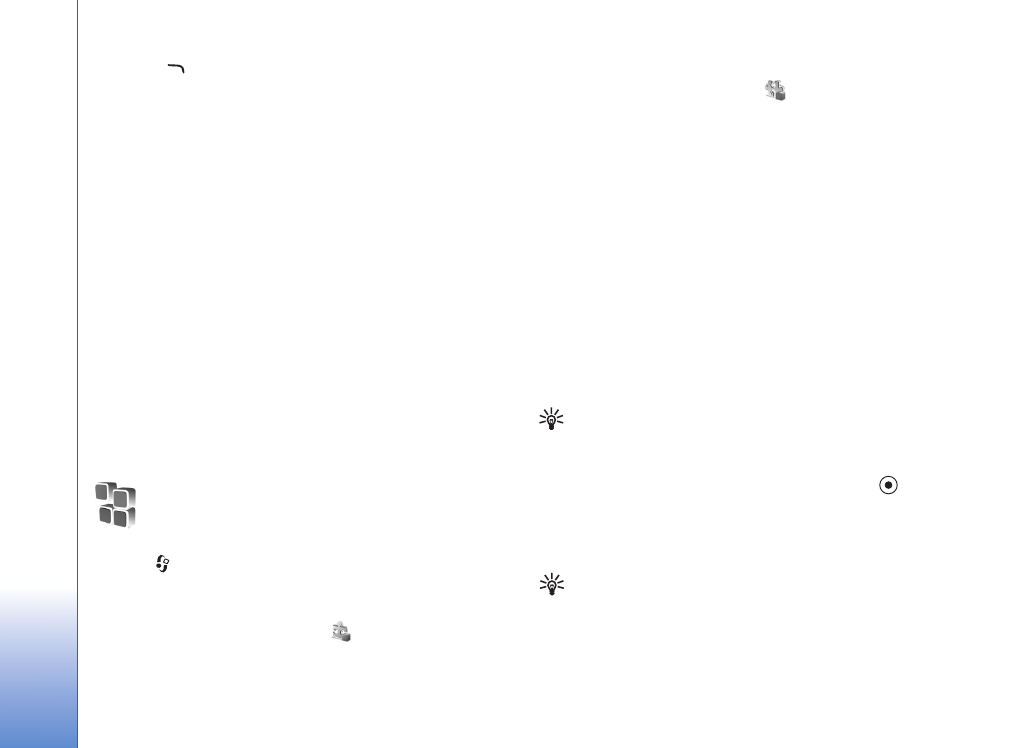
Installation af programmer og software
Tip! Du kan også bruge Nokia Application Installer i
Nokia PC Suite til installation af programmer. Se den
cd-rom, der blev leveret sammen med enheden.
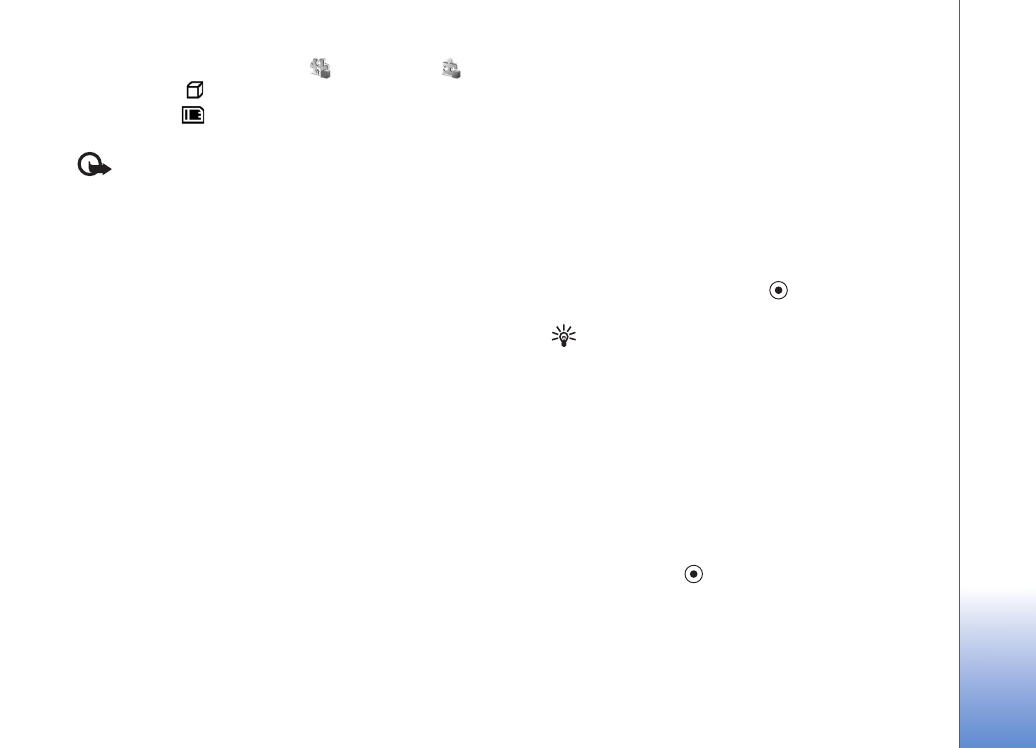
Værktøjer
115
Der er følgende programikoner:
.sis-program,
Java-program,
programmet er ikke fuldstændigt
installeret, og
programmet er installeret på
hukommelseskortet.
Vigtigt! Installer og anvend kun programmer og
anden software fra kilder, der tilbyder tilstrækkelig
beskyttelse mod skadelig software.
Før installationen skal du være opmærksom på følgende:
• Hvis du vil se programtypen, versionsnummeret og
forhandleren eller producenten af programmet, skal
du vælge
Valg
>
Vis detaljer
.
• Hvis du vil have vist oplysninger om programmets
sikkerhedscertifikat, skal du vælge
Valg
>
Vis
certifikat
. Se “Certifikatstyring” på side 110.
• Hvis du installerer en fil, der indeholder en opdatering
eller reparation af et eksisterende program, kan
du kun gendanne det originale program, hvis du
har den originale installationsfil eller en komplet
sikkerhedskopi af den programpakke, du har fjernet.
Hvis du vil gendanne det originale program, skal
du fjerne programmet og derefter installere
programmet igen fra den originale installationsfil
eller sikkerhedskopien.
• En .jar-fil er påkrævet til installation af Java-
programmer. Hvis filen mangler, bliver du muligvis
bedt om at hente den. Hvis der ikke er angivet et
adgangspunkt for programmet, bliver du bedt om at
vælge et. Når du henter .jar-filen, skal du muligvis
angive et brugernavn og en adgangskode for at
få adgang til serveren. Du kan få brugernavn og
adgangskode af leverandøren eller producenten
af programmet.
1
Åbn
Styring
, og rul til installationsfilen. Du kan også
søge efter programmet i enhedshukommelsen eller
på hukommelseskortet i
Filstyring
eller åbne en
besked i
Beskeder
>
Indbakke
, der indeholder en
installationsfil.
Vælg programmet, og tryk på
for at starte
installationen.
Tip! Mens du bruger browseren, kan du hente en
installationsfil og installere den uden at afbryde
forbindelsen.
2
Vælg
Valg
>
Installer
.
Under installationen vises der oplysninger om
installationens forløb. Hvis du installerer et program
uden en digital signatur eller certificering, vises der en
advarsel. Fortsæt kun installationen, hvis du er sikker
på programkilden og -indholdet.
Du starter et installeret program ved at rulle til det i
menuen og trykke på
.
Hvis du vil starte en netværksforbindelse og se ekstra
oplysninger om programmet, skal du rulle til det og vælge
Valg
>
Gå til webadresse
, hvis den er tilgængelig.
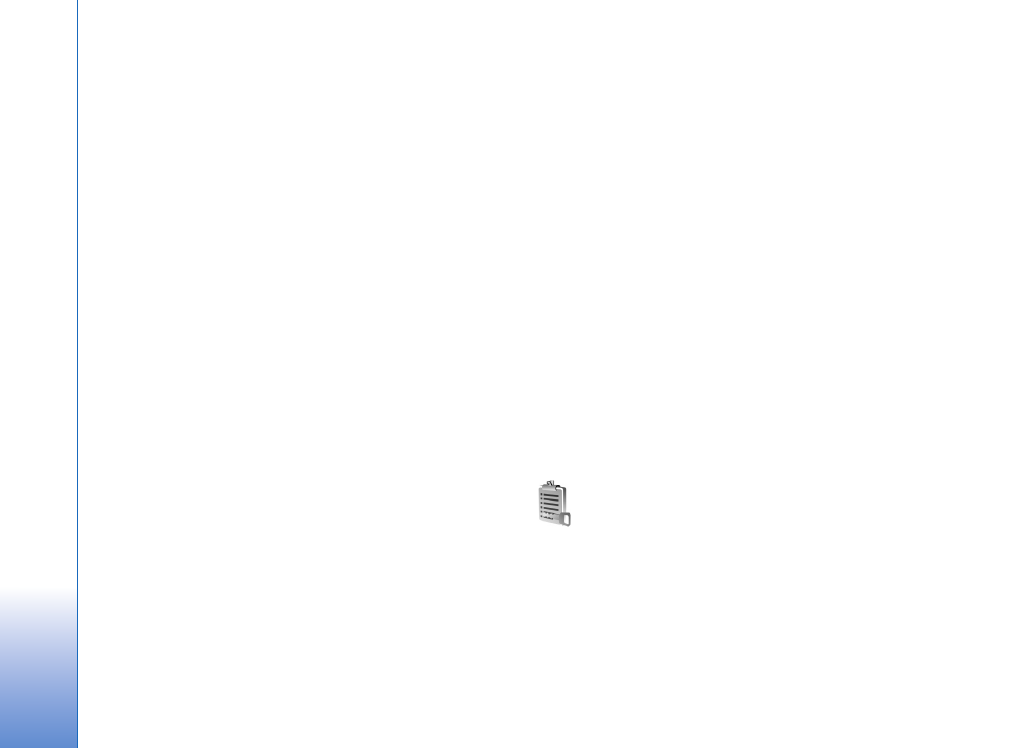
Værktøjer
116
Hvis du vil se, hvilke programpakker der er installeret eller
fjernet og hvornår, skal du vælge
Valg
>
Vis log
.
Hvis du vil sende installationsloggen til en
supportafdeling, så de kan se, hvad der er installeret
eller fjernet, skal du vælge
Valg
>
Send log
>
Via SMS
eller
Via e-mail
(kun tilgængelig, hvis de korrekte
e-mail-indstillinger er valgt).